Le gif animé redevient à la mode avec l’explosion de services de micro-blogging comme Tumblr, Twitter, Google+
Sur ces réseaux sociaux, on voit souvent circuler des gifs animés avec sous-titres générés à partir de vidéos d’émissions de télé, de dessins animés, ou de films. Au lieu de récupérer toujours les mêmes gifs prêts à l’emploi, pourquoi ne créeriez-vous pas vos propres gifs animés ? Vous ne savez pas comment faire ? Suivez le guide !
Au sommaire de ce Tuto Gif Animé

- Logiciels dont vous aurez besoin
- Comment récupérer des images d’un film avec AviDemux
- Comment générer un gif animé avec The Gimp
- Comment ajouter un titre police LolCat dans le gif animé
- Le tuto vidéo complet et les articles qui m’ont inspiré

Logiciels nécessaires

2 logiciels gratuits sont nécessaires pour réaliser les manipulations du tuto (rassurez-vous, pas besoin de Photoshop) :
Si vous voulez ajouter des titres statiques sur vos gifs animés, vous aurez également besoin du script AnimStack. Il faudra le copier-coller dans ce répertoire : C:Program FilesGIMP 2sharegimp2.0scripts
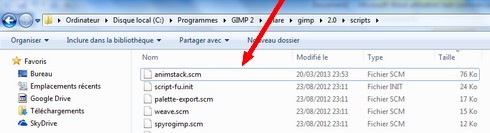

Comment récupérer des images d’un film avec AviDemux

Tout d’abord, ouvrez votre vidéo :
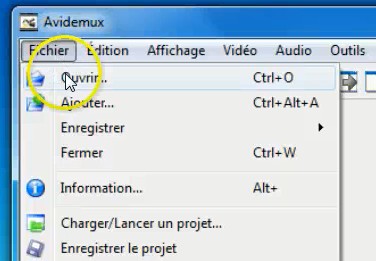
Sélectionnez la zone utile à l’aide des boutons [A (début) et B] (fin). Il faut s’arranger pour que l’image de début et l’image de fin soient à peu près ressemblantes pour créer des boucles de gif plus fluides.
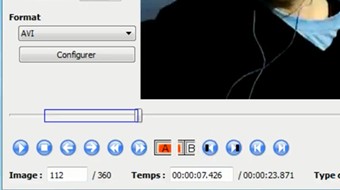
Enregistrez ensuite vos séquences de jpeg comme ceci : Fichier > Enregistrer > Save Slection as JPEG

On donne un nom à nos jpeg comme ceci et on appuie sur enregistrer :
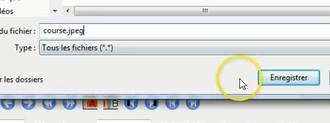
Ici AvideMux m’a généré 80 jpegs :
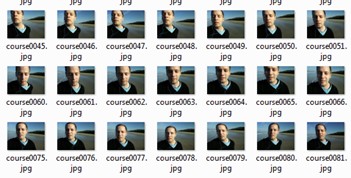
On va en garder le 1/4 pour générer un gif animé avec 20 images. Si vous mettez trop d’images de trop bonnes résolutions, vous risquez de dépasser les 1 Méga en taille de fichier (limite de tumblr). Donc surveillez ça bien.

Comment générer un gif animé avec The Gimp

Ouvrez The Gimp puis allez chercher vos images gif dans Fichier > Ouvrir en tant que calques
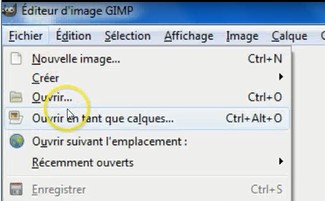
Sélectionnez vos images par intervalle en maintenant la touche CTRL enfoncée. Comme j’ai décidé d’en prendre 20 et que j’en ai 80, je vais sélectionner une image tous les 4 images (80/20 : suite arithmétique de raison 4) et appuyez à la fin sur Ouvrir.
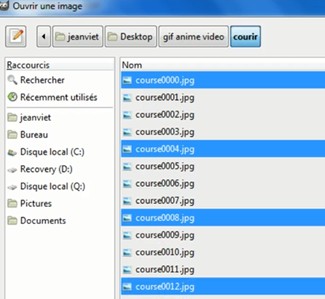
Pour voir un aperçu de votre animation, allez dans Filtres > Animation > Rejouez l’animation
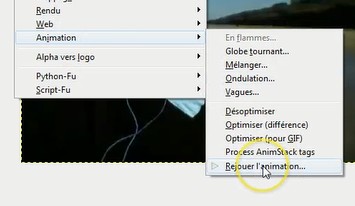
Si vous êtes content déjà de ça, vous pouvez exporter votre animation tout de suite en gif animé en allant dans Fichier > Exporter et en nommant le fichier de destination avec l’extension .gif

Comment ajouter un titre police LolCat dans le gif animé

On va ajouter notre titre LolCat en 2 temps : Il faut d’abord créer un texte blanc et rajouter ensuite par dessus un liseré noir de 3 pixels. En fait on va créer un calque avec un fond noir 3 pixels plus grand et on va le placer sous le calque texte blanc.

Les manipulations étant un peu compliqué, je vais vous montrer ça en video.


Maintenant que le titre est ajouté sur le dernier calque, il va falloir faire en sorte qu’il soit au même endroit sur les 19 autres calques ! D’où l’intérêt du script AnimStacks.
Il faut nommer le calque qui contient le texte[fg] (fg = foreground, 1er plan en français) comme ceci
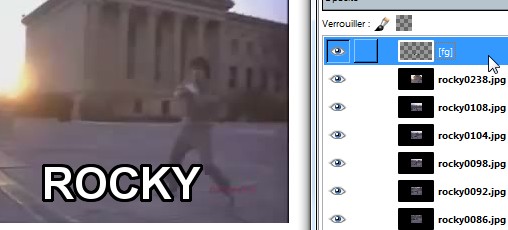
Et appliquer le filtre Process AnimaStacks comme ceci
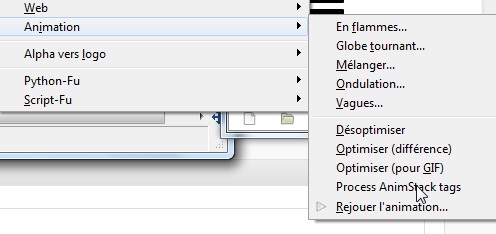
Le texte du dernier calque s’ajoute à tous les autres calque du dessous. Ensuite avant d’exporter le tout en gif animé, faites cette dernière manipulation « Image > Flatten Layers Groups » afin que chaque texte soit superposé sur son image. Il n’y a plus ensuite qu’à exporter en gif comme précédemment.

Le tuto vidéo complet

Il est assez long… Mais ça peut être plus commode pour vous si voulez réaliser les manipulations PC ouvert et tablette à côté pour suivre la vidéo.


Je vous dévoile également les 2 articles issus de tumblr qui m’ont énormément aidé dans la rédaction de ce tutoriel :





















Bonjour,
J’essaie désespérément de transformer mes séquences vidéo en jpeg mais je n’y arrive pas. Je sélectionne ma séquence, mais au moment de l’enregistrer je n’ai pas :
« Save sélection as jpeg images »
J’ai juste « sauver comme image » ce qui ne me permet de les enregistrer qu’une par une et pas de très bonne qualité puisque je galère pour placer mon curseur comme il faut!!
Je suis sous windows 8 et avidemux 2.6.8. Ce qui n’a pas l’air d’être la version du tutoriel. Pouvez vous m’aider s’il vous plait?
Salut Silune. Visiblement Avidemux 2.6 change pas mal de choses. Il faut télécharger la version 2.5 comme dans l’article du monsieur pour pouvoir utiliser l’option « Save selection as jpeg imageSSSS ».
Personnellement je n’ai pas pu tester cette proposition trouvée sur sites anglophones car les versions antérieures ne marchent pas sur mon mac.